以下は、プリンタのインクまたはトナーの残量を確認する方法のさまざまな方法です。
Windowsの通知領域のアイコンから
メモ:プリンタに含まれているソフトウェアをインストールしていない場合は、次の手順はいずれも機能しません。 すべてのプリンタが異なることに注意することも重要です。 これらの規則は一般的なガイドラインとしてのものです。
- プリンタの電源を入れます。
- 画面の右下隅にあるWindowsの通知領域にあるプリンタアイコンを右クリックするとよく見られるプリンタ設定を見つけます。
- プリンタ設定ソフトウェアで、現在取り付けられているカートリッジのトナー残量を確認する必要があります。 以下は、インク残量表示画面の外観のいくつかの異なる例です。
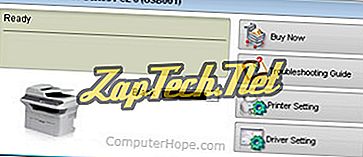
サムスンレーザープリンタで利用可能なトナーの例。
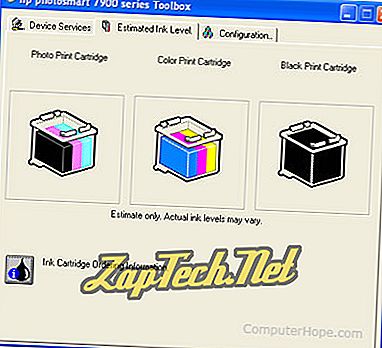
HP Photosmart 7900入手可能なインクの例
Windowsのコントロールパネルから
注意:次の手順は、ほとんどすべてのプリンタで機能します。 ただし、プリンタに付属のソフトウェアをインストールしていないと、インクまたはトナーの残量を確認できないことがあります。
- コントロールパネルを開きます。
- [プリンタ]オプションを見つけて開きます。
- プリンタのアイコンを右クリックして、[ プリンタのプロパティ ]オプションを選択します。
- プリンタのプロパティウィンドウで、現在取り付けられているカートリッジのインクレベルまたはトナーレベルを確認できます。
プリンターメニューから
注意:すべてのプリンタは異なり、次の手順は一般化されています。 インクレベルを確認する方法については、プリンタのマニュアルを参照してください。
- プリンタの電源を入れます。
- [メニュー]ボタンを探し、適切なナビゲーションキーを使用してステータスまたはレポートセクションを見つけます。
- 現在のトナーレベルを確認するには、 システムデータページまたはステータスページを印刷します。
